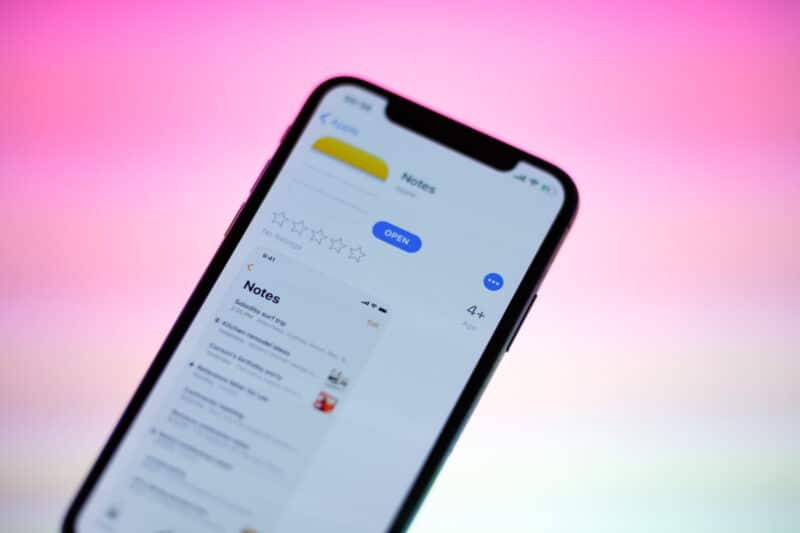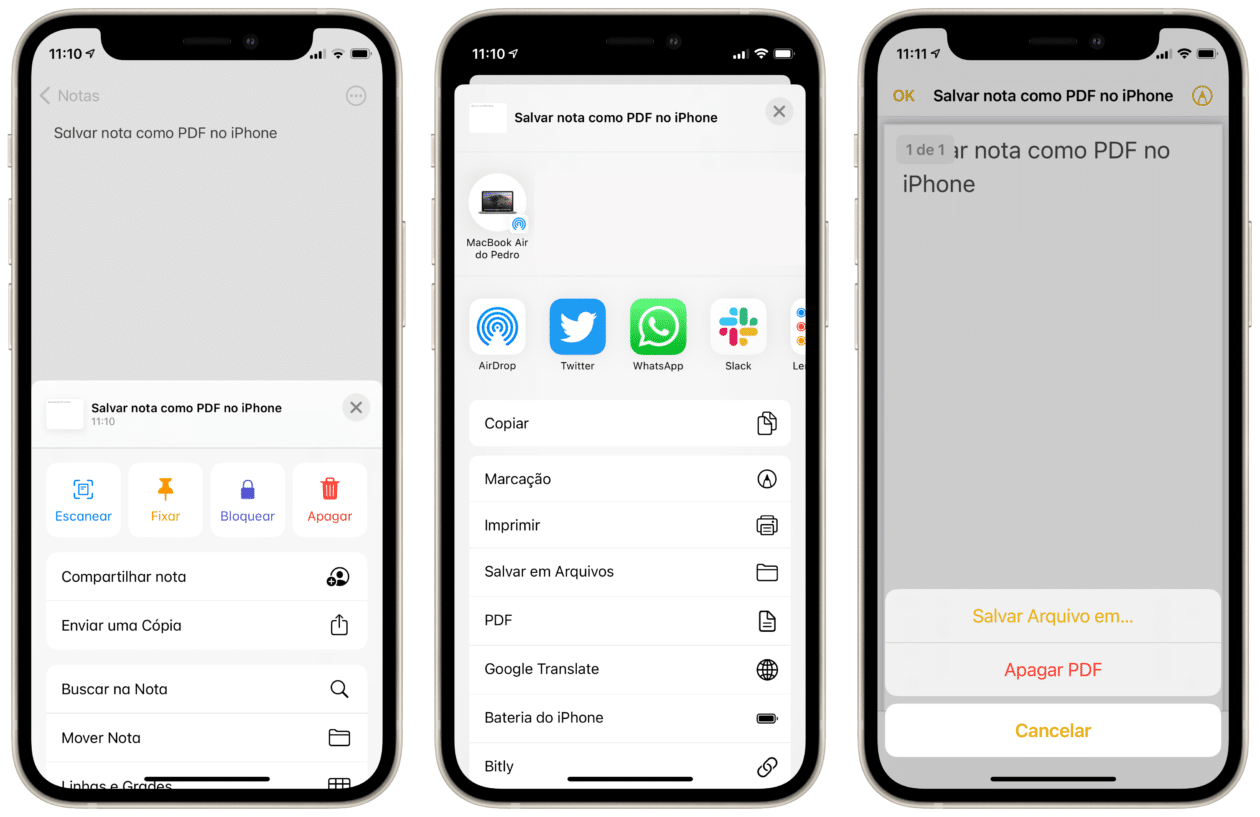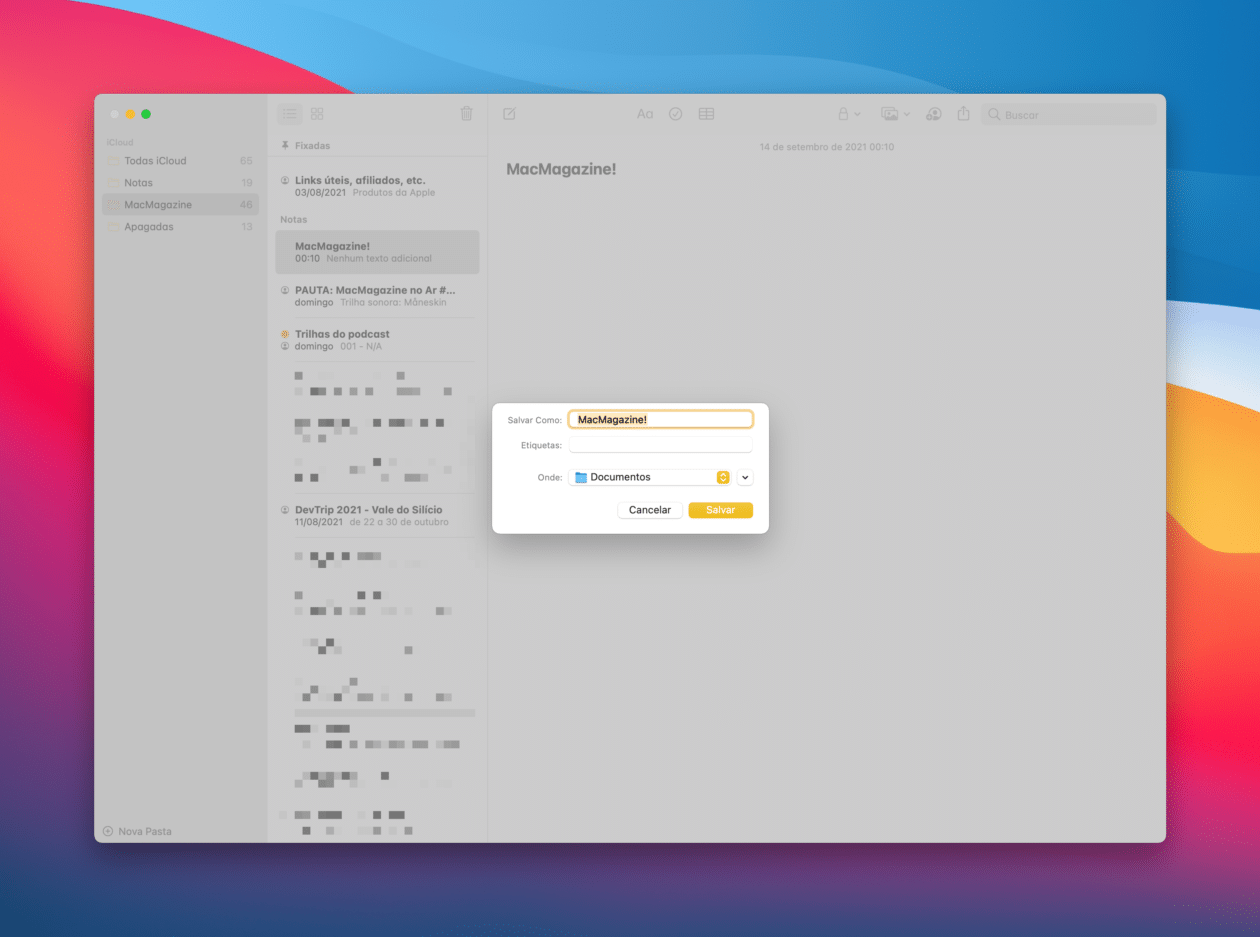Já demos por aqui algumas boas dicas envolvendo o aplicativo Notas (Notes), disponível nos iPhones/iPads e Macs.
Ele é uma excelente opção não só por sua fácil usabilidade, mas também por “conversar” com outros dispositivos da Maçã que estejam logados no mesmo ID Apple.
Se você também faz uso dele, uma dica muito bacana permite que as suas anotações sejam salvas no formato PDF, facilitando a vida de quem quer salvá-las no seu computador para a posterioridade.
Confira, a seguir, como fazer isso nos aplicativos.
Como salvar uma anotação como PDF no iPhone/iPad
Abra a nota desejada e toque no botão representado por três pontinhos, no topo dela. Em seguida, vá em “Enviar uma Cópia” e selecione “Marcação”, onde é possível fazer alguma anotação ou desenho sobre essa nota, de forma opcional.
Feito isso, toque em OK » Salvar Arquivo em… e escolha o destino onde deseja salvá-la, que pode ser no iCloud Drive, no próprio dispositivo ou em serviços na nuvem de terceiros, como o Google Drive.
Feita a escolha, selecione “Salvar”.
Como salvar uma anotação como PDF no Mac
No Mac, esse processo é ainda mais simples. Com a nota devidamente aberta, vá até a barra de menus e clique em Arquivo » Exportar como PDF…, escolha o destino desejado e clique em “Salvar”.
Bem fácil, não é?